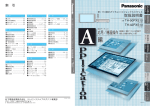Download 取扱説明書 品番 TH-42PAS10 TH-37PAS10
Transcript
プログレッシブワイドプラズマテレビ 品番 取扱説明書 TH-42PAS10 (42V 型) TH-37PAS10 (37V 型) 保証書別添付 ●この取扱説明書と保証書をよくお読みのうえ、 正しくお使いください。そのあと保存し、必要な ときにお読みください。 ●この取扱説明書は、42V 型(TH-42PAS10) と 37V 型(TH-37PAS10)共通です。 ●保証書は、「お買い上げ日・販売店名」などの 記入を必ず確かめ、販売店からお受け取りくだ さい。 ●製造番号は、安全確保上重要なものです。 お買い上げの際は、製品本体と保証書の製造番 号をお確かめください。 上手に使って上手に節電 TQBA0286 付属品 ( )は個数です。 ●このたびは、パナソニック プログレッシブワイド プラズマテレビをお買い上げいただき、まことに ありがとうございました。 この説明書をよくお読みのうえ、正しくお使いく ださい。 ●ご使用のまえに、4 ∼ 7 ページの安全上のご注意 を必ずお読みください。 □リモコン(1) □単 3 形乾電池(2) 本機は 3 製品の組合わせで 構成されています。 ディスプレイユニット チューナー ユニット スピーカーユニット チ ュ ー ナ ー ユ ニ ッ ト に 付 属 □電源コード(2.0m)(1) デ ィ ス プ レ イ ユ ニ ッ ト に 付 属 □ 3P-2P AC 変換器 □ケーブル固定用 バンド(2) (1) □電源コード(1.8m)(1) □取り付け成型品 □スピーカーコード (右 2) (0.2m)(2) □接続ケーブル(3m)(1) □ F 型接栓 3C-2V 用(1) 5C-2V 用(1) ス ピ ー カ ー ユ ニ ッ ト に 付 属 (左 2) □取り付けねじ (12) ●イヤホンやヘッドホン、ビデオなどとの接続コード類は別売です。 2 □スポンジ (2) もくじ 安全上のご注意 . . . . . . . . . . . . . . . . . . . . . . . . . . . . . . . . . . . . . . . . . . . . . . . . . . . . . . . . . . . . . . . . . . . . . . . . . . . . . . . . . . . . . . . . . . . . . 4 本機の組みたてかた . . . . . . . . . . . . . . . . . . . . . . . . . . . . . . . . . . . . . . . . . . . . . . . . . . . . . . . . . . . . . . . . . . . . . . . . . . . . . . . . . . . . . . . . 8 お使いになる前に . . . . . . . . . . . . . . . . . . . . . . . . . . . . . . . . . . . . . . . . . . . . . . . . . . . . . . . . . . . . . . . . . . . . . . . . . . . . . . . . . . . . . . . . 10 各部の基本説明 ●リモコン ●リモコンのメニュー ●ディスプレイユニット ●チューナーユニット . . . . . . . . . . . . . . . . . . . . 11 すぐ使いたいとき ●テレビを見る ● BS デジタル放送を楽しむ . . . . . . . . . . . . . . . . . . . . . . . . . . . . . . . . . . . . . . . . . . . . . . . . . . 17 ●ビデオなどの外部機器を楽しむ . . . . . . . . . . . . . . . . . . . . . . . . . . . . . . . . . . . . . . . . . . . . . . . . . . . . . . . . . . . . 18 ●パソコンを使う . . . . . . . . . . . . . . . . . . . . . . . . . . . . . . . . . . . . . . . . . . . . . . . . . . . . . . . . . . . . . . . . . . . . . . . . 20 テレビを使いこなす ●映像 ●音声 ●設定 映像に合わせて拡大画面にする . . . . . . . . . . . . . . . . . . . . . . . . . . . . . . . . . . . . . . . . . . . . . . . . . . . . . . . . 画面の位置、サイズの調整 . . . . . . . . . . . . . . . . . . . . . . . . . . . . . . . . . . . . . . . . . . . . . . . . . . . . . . . . . . . 画質の調整 . . . . . . . . . . . . . . . . . . . . . . . . . . . . . . . . . . . . . . . . . . . . . . . . . . . . . . . . . . . . . . . . . . . . . 音声の調整 . . . . . . . . . . . . . . . . . . . . . . . . . . . . . . . . . . . . . . . . . . . . . . . . . . . . . . . . . . . . . . . . . . . . . 一時的に音を消す/音声を切り換える . . . . . . . . . . . . . . . . . . . . . . . . . . . . . . . . . . . . . . . . . . . . . . . . . . . . 放送内容を知りたいとき/タイマーで自動的に電源を切る . . . . . . . . . . . . . . . . . . . . . . . . . . . . . . . . . . . . . . . ビデオ入力時の表示を書き換える . . . . . . . . . . . . . . . . . . . . . . . . . . . . . . . . . . . . . . . . . . . . . . . . . . . . . . . ざらつきを軽減する/放送終了で自動電源オフ/無操作で自動電源オフ . . . . . . . . . . . . . . . . . . . . . . . . . . . . . . ビデオ再生が不自然なとき/ビデオ入力画面サイズ自動切り換え/ワイドクリアビジョン映像の自動切換 . . . . . . . . 4:3 の映像をセルフワイドで見る/ 525p 信号を入力するとき/自然な映像で楽しむ . . . . . . . . . . . . . . . . . . . . モニター出力停止の設定をする/ BS デジタルチューナーの接続端子を決める/ゴーストリダクション/ 接続していない外部入力をスキップする . . . . . . . . . . . . . . . . . . . . . . . . . . . . . . . . . . . . . . . . . . . . . . . . . . . ビデオ 3 入力またはモニター出力端子に切り換えたいとき/ 4:3 映像の両サイドの暗い部分の明るさを変えたいとき ●パソコン画面の調整/設定 その他 . . . . . . . . . . . . . . . . . . . . ご 使 用 前 に す ぐ 使 い た い 21 22 23 24 25 26 27 28 29 30 も っ と 使 い こ な す . . 31 . . 32 . . . . . . . . . . . . . . . . . . . . . . . . . . . . . . . . . . . . . . . . . . . . . . . . . . . . . . . . . . . . . . . 33 ●受信チャンネル設定 オート/市外局番/マニュアル ●市外局番チャンネル一覧 . . . . . . . . . . . . . . . . . . ●アンテナ線の接続 . . . . . . . . . . . . . . . . . . . . . . . ●各機器と接続したいとき . . . . . . . . . . . . . . . . . . ●お手入れ/上手な使いかた . . . . . . . . . . . . . . . . ●故障かな!? . . . . . . . . . . . . . . . . . . . . . . . . . . . . ● How to Use . . . . . . . . . . . . . . . . . . . . . . . . . . ●仕様 . . . . . . . . . . . . . . . . . . . . . . . . . . . . . . . . . ●保証とアフターサービス/さくいん . . . . . . . . . . ...................................................... . . . . . . . . . . . . . . . . . . . . . . . . . . . . . . . . . . . . . . . . . . . . . . . . . . . . . . . . . . . . . . . . . . . . . . . . . . . . . . . . . . . . . . . . . . . . . . . . . . . . . . . . . . . . . . . . . . . . . . . . . . . . . . . . . . . . . . . . . . . . . . . . . . . . . . . . . . . . . . . . . . . . . . . . . . . . . . . . . . . . . . . . . . . . . . . . . . . . . . . . . . . . . . . . . . . . . . . . . . . . . . . . . . . . . . . . . . . . . . . . . . . . . . . . . . . . . . . . . . . . . . . . . . . . . . . . . . . . . . . . . . . . . . . . . . . . . . . . . . . . . . . . . . . . . . . . . . . . . . . . . . . . . . . . . . . . . . . . . . . . . . . . . . . . . . . . . . . . . . . . . . . . . . . . . . . . . . . . 38 42 44 46 50 51 52 53 54 必 要 な と き 3 安全上のご注意 必ずお守りください お使いになる人や他の人への危害、物的損害を未然に防止するため、 必ずお守りいただきたいことを、次のように説明しています。 ■表示内容を無視して誤った使い方をしたときに生じる危害や物的損害の程度を、 次の表示で区分し、説明しています。 この表示の欄は、 「死亡または重傷を負うことが想定される危害の程度」 です。 ■上に水などの入った容器 を置かないでください この表示の欄は、 「傷害を負うことが想定されるか、または物的損害の 発生が想定される危害・損害の程度」です。 ■お守りいただきたい内容の種類を、次の絵表示で区分し、説明しています。 (下記は絵表示の一例です。) この絵表示は、気をつけていただきたい「注意」内容です。 このような絵表示は、してはいけな い「禁止」内容です。 このような絵表示は、必ず実行してい ただきたい「指示」内容です。 水ぬれ禁止 花びん、植木鉢、コップ、 化粧品、薬品や水などの 入った容器。 ( ) 異常が発生したときはすぐに使用をやめてください。 ■故障(画面が映らない、音が出ないなど)や 煙が出ている、へんな臭いや音がしたら電源 プラグを抜く! 電源プラグは容易に手が届く位置の電源コン セントをご使用ください。 電源プラグ を抜く 4 煙が出なくなるのを 確認して修理を販売 店にご依頼ください。 お客様による修理は 危険ですから、おや めください。 ■内部に異物や水などが 入ったり、本機を落と したり、キャビネット が破損したら、電源プ ラグを抜く! 「本体に表示した事項」 ●内部の点検・調整・修理は 販売店にご依頼ください。 ■異物を入れないでくだ さい 水場使用禁止 火災・感電の原因となります。 ■ぬらしたりしないでくだ さい 水ぬれ禁止 電源プラグ を抜く 内部には電圧の高 い部分があり、火 災・感電の原因と 分解禁止 なります。 水がこぼれたり、中に入った 場合、火災・感電の原因となり ます。 ■風呂場、シャワー室では 使用しないでください そのまま使用すると火災・感電の原因となりますので、すぐに電源スイッチを切り、 電源プラグをコンセントから抜いて販売店に修理をご依頼ください。 ■裏ぶた、キャビネット、 カバーを外したり、改 造しないでください 火災・感電の原因となります。 ●このページ以降のイラストはイメージイラストであり、実際の商品とは形状が異なる場合があります。 禁止 通風孔などから内部に金属 類や燃えやすいものなどを 差し込んだり、落とし込んだ りしないでください。 火災・感電の原因となりま す。 ●特にお子様にはご注意く ださい。 ご 使 ご 用 前 使 に 電源コードについて ■雷が鳴りだしたらアン テナ線や本機には触れ ないでください ■アースは確実に行って ください 接触禁止 感電の原因となります。 ■不安定な場所に置かな いでください 禁止 ぐらついた台の上や傾いた所 など倒れたり、落ちたりし て、けがの原因となります。 ■電源コードや電源プラ グを破損するようなこ とはしないでください 禁止 本ディスプレイユニットの 電源プラグはアース付き 3 芯プラグです。機器の安全 確保のため、アースは確実 に行ってご使用ください。 ●アース工事は専門業者に ご依頼ください。 ●AC変換器は10ページを 参照 ■壁掛け工事や天吊り工 事は、工事専門業者に ご依頼ください 工事が不完全です と、死亡、けがの 原因となります。 指定の取り付けユニットを ご使用ください。 傷つけたり、加工したり、重 いものをのせたり、加熱し たり、熱器具に近づけたり、 無理に曲げたりねじったり、 引っぱったりすると芯線の 露出、ショート、断線により 火災・感電の原因となりま す。 ●電源コードやプラグの修 理は、販売店にご依頼く ださい。 ■アース端子を電源コン セントに差し込まない でください 禁止 火災・感電の原因となりま す。 ■ぬれた手で電源プラグ を抜き差ししないでく ださい ■電源プラグにほこりが 付着しないよう、定期 的に掃除をしてくださ い 用 前 す に ぐ 使 い た い ぬれ手禁止 感電の原因となります。 ■電源プラグは根元まで 確実に差し込んでくだ さい 差し込みが不完全ですと感 電や、発熱による火災の原 因となります。 ●傷んだプラグ・ゆるんだ コンセントは使用しない でください。 湿気などで絶縁不良になり 火災・感電の原因となりま す。 電源プラグを抜き、乾い た布でふいてください。 ■コンセントや配線器 具の定格を超える使 い方や、交流 100V 以外では使用しない でください たこ足配線など で、定格を超える と、発熱により火 禁止 災の原因となりま す。 も っ と 使 い こ な す 必 要 な と き 5 安全上のご注意 ■本機の通風孔をふさが ないでください 必ずお守りください ■電源プラグを抜くとき は、プラグを持って抜 いてください ■移動させる場合は、接 続線をはずしてくださ い コードや本機が損 傷し、火災・感電の 原因となることが あります。 禁止 内部に熱がこもり、火災や 故障の原因となることがあ りますので次の点にご注意 ください。 ●ディスプレイユニットは 上面、左右は 10 cm 以 上、下面は6 cm以上、後 面は 7 cm以上の間隔を、 またチューナーユニット も壁から 5 cm 以上の間 隔をおいて据えつけてく ださい。 ●押し入れ、本箱など風通 しの悪い狭い所に押し込 まないでください。 ●テーブルクロスを掛けた り、じゅうたんや、布団の 上に置かないでくださ い。 ●あお向けや横倒し、逆さ まにしないでください。 コードを引っぱったり、は さみやペンチで切ったりし ないでください。コードが 傷つき、火災・感電の原因と なることがあります。 ■湿気やほこりの多い 所、油煙や湯気が当た るような所に置かない でください ●電源プラグやアンテナ線、 機器間の接続線や転倒防 止具をはずしたことを確 認のうえ、行ってくださ い。 ●開梱や持ち運びは 2 人以 上で行ってください。 ●本機に衝撃を与えないで ください。 落下してけがの原 因となることがあ ります。 禁止 ■上に重い物を置かない でください 禁止 電源プラグ を抜く 電源プラグにほこりがたま り火災・感電の原因となる ことがあります。 ■接続ケーブルを引っ ぱったり、ひっかけた りしないでください ■本機にぶらさがった り、脚立を立てかける などしないでください 禁止 調理台や加湿器のそばなど 火災・感電の原因となるこ とがあります。 ■長期間ご使用にならな いときは電源プラグを コンセントから抜いて ください 禁止 倒れたり、落ちた りしてけがの原因 となることがあり ます。 ●特にお子様にはご注意く ださい。 倒れたり、落下したりし て、けがの原因となること があります。 ■本機に乗らないでくだ さい 禁止 倒れたり、こわれたりして けがの原因となることがあ ります。 ●特に、小さなお子様には ご注意ください。 6 アンテナについて ■据え置きスタンド(別 売)をご使用になると きは、転倒防止の処置 をしてください ■電池を入れるときには、 極性表示(プラス○ +とマ イナス○ −の向き)に注意 してください お手入れについて ■アンテナ工事には技術と経験が必要です 販売店にご相談ください。 ●送配電線から離れた場所に設置してくだ さい。アンテナが倒れた場合、感電の原 因となることがあります。 スピーカーについて 地震やお子様がよじ登った りすると、転倒しけがの原 因となることがあります。 ●据え置きスタンドに付属 している転倒防止具を使 用してください。 ■接続ケーブルの処理は 確実に行ってください ケーブルを壁面に 挟んだり、無理に 曲げたり、ねじっ たりされますと、 芯 線 の 露 出 、 ショート、断線に より、火災・感電 の原因となること があります。 機器の表示通り正しく入れ てください。 間違えますと電池の破裂、 液もれにより、火災・けがや 周囲を汚損する原因となる ことがあります。 ■新しい電池と古い電池 を混ぜたり、指定以外 の電池を使用しないで ください 禁止 間違えますと電池 の破裂、液もれに より、火災・けがや 周囲を汚損する原 因となることがあ ります。 ■1年に一度は内部の 掃除を販売店にご依 頼ください ■本機を移動させるとき は、スピーカー部を持た ないでください 禁止 スピーカーの取 付部が破損し、け がの原因となる ことがあります。 ■プラズマテレビ / ディ スプレイ用スピーカー です 他のアンプと接 続される場合は 定格入力以内(8 W)でご使用くだ さい。 定格入力を超え ると、火災の原因 となることがあ ります。 ■壁などへの取り付け はしないでください 禁止 機器が落ちた り、倒れたりし て、けがの原因 になることが あります。 ■取り付け時、ねじ止 めをする箇所は、す べてしっかりと止 めてください 不十分な取り付けかたをす ると強度が保てず、落下し たり破損してけがの原因と なることがあります。 内部にほこりがたまった まま、長い間掃除をしな いと火災や故障の原因と なることがあります。 湿気の多くなる梅雨期の 前に行うと、より効果的 です。 なお、内部掃除費用につ いては販売店にご相談く ださい。 ■お手入れの際は、安 全のため電源プラグ をコンセントから抜 いてください 電源プラグ を抜く 感電の原因となることが あります。 ご 使 ご 用 前 使 に 用 前 す に ぐ 使 い た い も っ と 使 い こ な す 必 要 な と き 7 本機の組みたてかた ご準備 ください ●組みたてにはプラス ねじ回しが必要です。 ●お好みや設置条件により、別売の取付・設置オプションが必要です。 本機を組み立てる前に、お求めの販売店にご相談ください。 設置オプション(別売)の紹介(2002 年 6 月現在) ■据え置きスタンド(TY-ST05-S) ■壁掛け金具 ■壁寄せスタンド(TY-ST42PW1) ●垂直取り付け型〈42V 型専用〉 ■移動式スタンド〈42V 型専用〉 (TY-WK42PV1) (TY-ST42PF3) ●垂直取り付け型〈37V 型専用〉 ■天吊り金具(TY-CE42PS1) (TY-WK37PV3) ●角度可変型 (TY-WK42PR1) スピーカーを取り付ける スピーカーの準備をする 1 スピーカーに 3 スポンジを貼り付ける スポンジ 右 ス ピ ー カ ー 背 面 左 ス ピ ー カ ー 背 面 ディスプレイユニットに スピーカーを取り付ける ●スポンジを貼る前に表面 を柔かい乾いた布などで きれいにしてください。 ひっかけ穴 ●ディスプレイユニットと 接する側にスポンジを貼 ります。 ひっかけ穴 ツメ ●上下の取り付け成型品の ツメをディスプレイユ ニット背面のひっかけ穴 に同時に入れ、下に降ろ します。 ●スピーカー(左)も同じよ うに取り付けてください。 ディスプレイユニット背面 飾り桟(モール) 2 4 スピーカーに 成型品を取り付ける 右 ス ピ ー カ ー 背 面 取り付け 成型品(右) 左 ●各ねじはゆるみが無いよ ス ピ うに、しっかり締めつけ ー てください。 カ ー 背 面 スピーカーを固定する 取り付けねじ ディスプレイユニット背面 取り付けねじ 8 取り付け 成型品(左) 取り付けねじ ●上下の取り付け成型品を 取り付けねじ各1本で固 定します。 ●スピーカー(左)も同じよ うに固定してください。 ●スピーカーのがたつきが ないように、しっかり固 定してください。 接続する 5 6 スピーカーコードを接続する (赤は 、黒は ) ご 使 ご 用 前 使 に チューナーとディスプレイユニットに ケーブルを接続する 付属のスピーカーコードを図のように加工 してください。 ディスプレイユニット背面 用 前 す に ぐ 使 い た い 先端処理のしかた よじりながら抜く チューナーユニット背面 ディスプレイユニット背面 ディスプレイ 信号出力端子 ディスプレイ 信号入力端子 (TUNER IN) しっかり締めつける 接続ケーブル(付属品) ① レバーを 押しながら、 ② コードを 差し込み、 ③ レバーを はなす も っ と 使 い こ な す ① レバーを 倒す レバー ② コードの 先端を 差し込む ③ レバーを 戻す レバー お願い ・スピーカー部を持ち上げてディスプレイユニットの移動をしないでく ださい。 ・ と をショートさせないでください。 必 要 な と き 9 お使いになる前に 1 4 アンテナは接続されていますか ( 44、45 ページ) リモコンに電池は入っていますか ■電池の入れかた ①ふたをあける。 ②電池を 側から先に 入れ、ふたをしめる。 単3形乾電池 (付属) 2 チューナーユニット、ディス プレイユニットに電源コード は接続されていますか [ディスプレイユニット背面] 電池の破裂や液もれを防ぐため ・種類の違うものや新・旧を混ぜたり、充電式(Ni-cd) 電池は使わない。 ・電池は充電できません。 ・可燃ゴミに混ぜたり、燃やしたり、分解したりしない。 ニッケルカドミューム [チューナーユニット背面] AC入力へ 電源コード(付属) 電源コード(付属) 3 ・ リモコンに液状のものをかけないように。 ・ リモコンを落とさないように。 電源プラグはコンセントに差し込まれていますか 電源プラグ アース端子 3P−2P AC変換器 5 電源プラグ ACコンセント (AC100V) (チューナーユニット側) ACコンセント (AC100V) (ディスプレイユニット側) ※ AC コンセントが 2 芯専用の場合はアース工事を行い、AC 変 換器(付属)を使用してください。 10 お願い 6 受信チャンネルは合っていますか ( 38 ∼ 41 ページ) ビデオなどは正しく接続されていますか ( 46 ∼ 49 ページ) 各部の基本説明 リモコン ビデオ 1 入力端子に接続さ れた機器を直接選ぶとき チューナーユニット、ディス プレイユニットの電源が 「入」で、 電源を「入」・ 「切」する ( 17 ページ) 音を消す( ビデオ 2 入力端子に接続さ れた機器を直接選ぶとき ビデオ 3 入力端子に接続さ れた機器を直接選ぶとき 25 ページ) ・チャンネルを順々に選ぶ ・音量を調整する ・各項目の選択や調整・設定 に使う ビデオなどを見るとき ( 18、19 ページ) ご 使 ご 用 前 使 に 用 前 す に ぐ 使 い た い コンポーネント(色差)ビデ オ 2 入力端子に接続された 機器を直接選ぶとき メニュー画面操作で 1 つ前 の画面に戻る コンポーネント(色差)ビデ オ入力 1 端子に接続された 機器を直接選ぶとき メニュー画面を出す、消す 受信チャンネルや各設定内容 を確かめる( 26 ページ) 2ヵ国語(二重)放送の副 音声を聞きたいとき ( 25 ページ) 拡大画面の種類を選ぶ ( 21 ページ) パソコンの画面にする ( 20 ページ) タイマーで自動的に電源を 切る ( 26 ページ) も っ と 使 い こ な す 映像の二重映り(ゴース ト)を軽減する ( 31 ページ) 地上波放送のチャンネルを直接選んだり、数字入力に使用 当社製 BS デジタルチューナーの操作用 「ワンタッチ」の設定( 当社製ビデオデッキ、DVD プレーヤーの操作用( 19 ページ) 31 ページ)をしておくと、 を押すだけで、画面が BS デジタルチューナーの映像に切り 換わります。 その他、詳しい操作は BS デジタルチューナーの取扱説明書 を参照ください。 必 要 な と き 11 各部の基本説明 ■メニュー画面を操作する リモコンのメニュー 「調整」メニュー メニューボタンは本機の各種調整や設定機能を 操作する入口です。 1 でメニューを表示する 「初期設定」メニュー 2 3 4 12 で設定したい「メニュー」 (「調整」「初期設定」)を選ぶ で設定したい項目を 選ぶ で決定する お知らせ ・ビデオの静止画面やゲーム画面などの表示中にメ ニュー画面を表示させると、下図のように文字の大 きいメニューになり、ページ構成が変わることがあ ります。 ご 使 ご 用 前 使 に 映像、色の濃淡や明暗を 調整するとき ( 23 ページ) 受信チャンネルを設定す るとき 38 ∼ 41 ページ) ( 接続機器に合わせた表示 にするとき 27 ページ) ( 用 前 す に ぐ 画面位置や画面サイズを 設定するとき ( 22 ページ) 音声やバランスなど を調整するとき 24 ページ) ( テレビの使用環境に関する 各種設定をするとき ( 28 ∼ 32 ページ) 使 い た い も っ と 使 い こ な す 必 要 な と き 13 各部の基本説明 ディスプレイユニット [前面] [背面] スピーカー ケーブル固定用バンド(付属) 電源コードを少したるませコードに 張力がかからないように右側のバン ドでしっかり固定してください。 余ったコード類は必要に応じて左側 のバンドで固定してください。 締めかた 電源 ②引く 赤ー電源 緑⃝受像 ①クリップに バンドの 先端を通す 緩めかた 明るさセンサー(受光部) 映像メニュー「オート」にしたと き、まわりの明るさに応じて見やす い映像に自動調整するための受光部 スピーカー接続端子 ( 9 ページ) ①ノブを引 きながら ②引く リモコン受光部 電源コード チューナーユニットおよびディスプレイユニット の電源ボタンで電源「入」のとき ● ● リモコンで電源を切ると………赤色 リモコンで電源を入れると……緑色(受像) 電源の「入」・ 「切」をする 「切」にすると、電源ランプ表示が消え、リモコン操作 ができません。 チューナーユニット側の電源ランプは赤色になります。 ● 14 チューナーユニットへの専用ケーブル を接続する端子( 9 ページ) 業務用の特別機器接続端子です。 一般では使用しませんので、使用説 明は省略します。 ( ) パソコン接続端子ですが、この端子は 機能しません。パソコン接続はチュー ナーユニットをご利用ください。 チューナーユニット [前面] ご 使 ご 用 前 使 に 電源の「入」 ・「切」をする TH-42PAS10 「切」にすると、電源ランプ表示が消え、リモコン操作が できません。 ディスプレイユニット側の電源ランプは赤色になります。 ● 前面扉の開閉 用 前 す に ぐ チューナーユニットおよびディスプレイユニット の電源ボタンで電源「入」のとき ● TH-42P AS10 TH-42 PAS1 0 ● 電源 使 い た い リモコンで電源を切ると ........... 赤色 リモコンで電源を入れると ....... 緑色 赤ー電源 緑ー受像 チャンネル設定をする( 拡大画面で楽しむ( 「△」部を少し強めに押す 39 ページ) 21 ページ) 接続した機器の 音量を調整する 映像を見る ( 18 ページ) チャンネルを順々に選ぶ パソコンを接続 M3 プラグ専用 ビデオカメラなどを接続 または ヘッドホン(ステレオ) も っ と 使 い こ な す イヤホン(モノラル) イヤホンの場合は 2ヵ国語(二重)放送で「主+副」を 選ぶと「主」音声が聞こえます。 ※接続するヘッドホン/イヤホンにより音量・音質に差 があります。 必 要 な と き 15 各部の基本説明 チューナーユニット ビデオなどの映像機器を接続 [背面] VHF または UHF アンテナを 接続 ( 44 ∼ 45 ページ) ( 46 ページ) ビデオ入力 3 端子はモニター出力端子と兼用です。 (切り換えの設定は「ビデオ 3 設定」で行ってくだ さい。 )( 32 ページ) モニター出力端子として使う場合 本機で受信できるテレビ放送と、ビデオ入力1、2に接続した各機器の映像と音声の信号を出力します。 ● ビデオ入力 3 とコンポーネント(色差)ビデオ入力 1 ∼ 2 の信号およびパソコンの信号は出力しま せん。 ● 「モニター出力停止設定」でビデオ 1 またはビデオ 2 に設定している場合は、その映像と音声は出力 されません。 音声モニター出力端子 本機で受信できるテレビ放送と、ビデオ 入力 1 ∼ 3、コンポーネント(色差)ビ デオ入力1、2とパソコン入力に接続した 各機器の音声の信号を出力します。 46 ページ) ( ディスプレイユニットへの 専用ケーブルを接続する ( お知らせ 9 ページ) D4 映像端子について D1 映像、D2 映像、D3 映像、D4 映像のいずれかの出力端子の ある映像機器を接続します。 D4 映像端子は 750p(720p)、1125i(1080i)、 525p(480p)、525i(480i) の各信号に対応しています。 ・S2 映像端子の機能について S 映像、S1 映像にも対応します。(音声コードは同時に接続してください。) S 映像 .......... 良い画質を得るため映像信号を輝度信号と色信号に分離したもの。 S1 映像 ....... S映像の機能に加えワイドテレビ対応ビデオなどからの縦長映 像は「フル」画面になります。 S2 映像 ....... S 映像と S1 映像機能に加え、ワイドクリアビジョン映像の場 合は「ワイド」画面になります。( 21 ページ) ・モニター出力の「S2 映像」端子の出力信号について ビデオ入力 1、2 の「S2 映像」に入力した信号を出力します。 (ビデオ入力 3 の「S2 映像」は出力されません。 ) 16 ・接続端子の優先について 「S2 映像」と「映像」端子を同時接続時は「S2 映像」が優先します。 ・コンポーネント(色差)ビデオ入力の接続について 色同士の干渉を避けるために、映像信号を輝度、赤系、青系の 3 つの信号(緑 系は 3 つの信号から自動算出)に分け、それぞれの専用回路で信号処理後、画 面に映すときに合成しますので、より自然に近い映像がお楽しみになれます。 ・コンポーネント(色差)ビデオ入力について 入力信号は、750p(720p)、1125 i(1080i)、525p(480p)、525i (480i)の各信号に対応しています。 ・525i(480i)信号は、機器によって、 「Y、PB、PR」 「Y、CB、CR」 「Y、Bー Y、Rー Y」と表示されています。 すぐ使いたいとき ■ BS デジタル放送を楽しむ ■テレビを見る 準備 リモコン受光部 電源を入れる 7 m以内 1 2 3 を押して テレビをつける 1 2 1 ∼ 12 または BS デジタルチュー ナーを接続する ( 48 ページ) BS デジタルチューナー (別売) を押して テレビをつける す ぐ 使 す い ぐ た 使 い い た い 「BS デジタル」にする BSデジタルチューナー(当社製)の電源も入 ります。 あらかじめワンタッチ( 31ページ)の設 定が必要です。 で見たいチャンネルを選ぶ を押して、お好みの音量 にする 3 お知らせ ・ 電源を切ってもチャンネルや音量などは記憶されます。 ・ 音量を下げると消費電力や音のひずみが少なくなります。 リモコンを BS デジタルチューナーに向けて 操作する BSデジタル放送のチャンネル を選ぶ 手順 2 の操作で BS デジタルチューナーの電 源が入らなかったときは、BSデジタルチュー リモコンが使えないとき ナーに向けて を押す。 お知らせ S2映像(優先) − − チャンネルを選ぶ お好みの音量にする ・BS デジタルチューナーはチューナーユニット(本機) と同じ場所に設置してください。 ・ 詳しい操作はBSデジタルチューナーの取扱説明書を 参照ください。 17 すぐ使いたいとき ■ビデオなどの外部機器を楽しむ 準備 1 ビデオカメラなど、機器 を接続する でテレビをつける チューナーユニット 背面端子へ接続 リモコンが使えないとき を順々に押して外部機器 ビデオデッキ(別売) ( 46 ページ) を接続したビデオ入力に切り 換える 3 お知らせ ・S 映像を S2 端子に入力した場合 は、 「S- ビデオ」の表示をします。 ・接続に合わせてビデオ入力やコン ポーネント(色差)ビデオ入力の 表示を書換えることができます。 27 ページ) ( DVD プレーヤー(別売) 47 ページ) ( 黄 白 ビデオカメラは接続が簡単な 前面の ビデオ入力 2 端子 をおすすめします。 S映像出力へ または 映像出力へ ビデオカメラ 18 音声出力へ 赤 ・ブラウン管の走査を利用した電子 銃による光線銃のゲーム機器はプ ラズマディスプレイの構造上、使 用できません。 2 接続機器の接続先( ビデオ 1 、ビデオ 2 、 ビデオ 3 、 色差 1、色差 2 )を直接選ぶ または 3 でお使いになる 接続機器に切り換えます 4 リモコンを接続機器に向け、 で電源を入れて操作する を押すごとに切り換えて選ぶ ボタン 本機に接続されたビデオデッキ またはDVDプレーヤーの切り 換えをする (※) を押した場合は 31 ページの「入力スキップ」 を「オン」に設定すると機器を接続している入力の み切り換わります。 (※)ただし、このときリモコンで切り換えた場合 はパソコンが接続されていても「PC」入力に は切り換わりません。 「PC」入力の切り換えは で切り換えてください。 チューナーユニット本体で切り換えた場合はパソ コンが接続されなくても「PC」に切り換わります。 ビデオ/DVDの 電源を「入」「切」する す ぐ 使 い た い 再生を始める 再生を止める 早送りする お知らせ 巻戻し(早戻し)する ・本機のリモコンは 95 年製以降の当社製ビデオ(W-VHS を除く)と当社製日本国内向け DVDプレーヤーに対応しています。94年製以前のビデオや他社製品には使用できません。 ・ビデオのリモコンコードは「1」にしてご使用ください。 対応ビデオ一覧表(2002年6月1日現在) NV-SB88W NV-HB50 NV-HB48 NV-SB707 NV-H100 NV-H110 NV-HB350 NV-DV10000 NV-HX33G NV-DH1 機 能 NV-SB77W NV-SX50W NV-H20G NV-SB606 NV-HB330 NV-N50 NV-HB340 NV-HB370 NV-HXB55 NV-DHE20 NV-SB66W NV-SB800W NV-H10 NV-SX505 NV-HB310 NV-SB770 NV-H120 NV-HB360 NV-SV110 NV-DH2 NV-SX55W NV-SB600W NV-H22 NV-HB300 NV-N33 NV-SB660 NV-H230G NV-H55 NV-SVB330 NV-HVH1 NV-HB60 NV-SX500W NV-HB100 NV-H200G NV-H220G NV-SX550 NV-SB900 NV-HX11 NV-DHE10 NV-VHD1 再生を一時停止する DVD:指定した2点間を繰り 返し再生する ビデオ:チャンネルを選ぶ ビデオ:録画を開始する ・詳しい操作方法は、お使いの接続機器の 取扱説明書を参照ください。 19 すぐ使いたいとき ■パソコンを使う 準備 パソコンを接続する 音声の入力は前面の ビデオ入力 2 の音声端子に接続する (チューナーユニットの前面扉内) 1 2 3 でテレビをつける を押して「PC」の 画面に切り換える パソコンを操作する ■画面モードを切り換えるときは 押すごとに切り換わります。 パソコンの仕様に 合ったコードをご 使用ください。 ・モノラル音声の場合は「左」の端子に接続してください。 左右スピーカーから同じ音声が出力されます。 ・パソコンの接続は 49 ページをご覧ください。 お知らせ ・パソコンを接続(チューナーユニットの前面扉内)して リモコンの「メニュー」ボタンを押すと、英語でメニュー を表示します。 ( 33 ∼ 37 ページ) メニューからご希望の項目を選び、調整・設定をすると きや、音量の調整、画面モードの表示、オフタイマーの 設定なども英語表示となります。 ・静止画を長時間映すと、プラズマディスプレイパネルに 映像の焼き付き(残像現象)を起こす恐れがあります。 20 テレビを使いこなす 映像 拡大画面で見る 映像に合わせて拡大画面にする ■「ワイドクリアビジョン」の放送と映像ソフトも楽しめます ED2 信号を検出すると自動的に「ワイド」 画面になります。 (29 ページ) 現行のテレビ放送(横縦比4:3)と画面の ワイド化(16:9)の両立性を確保しつつ、 映像の高画質化を目的としたものです。 1回押すと「セルフワイド」になり自動的に拡大画面になります。 本機は自動的に画像を拡大する回路を内蔵 ●チューナーユニット本体側のボタンでも操作できます。 しています。 ●映像によっては、 縦方向いっぱいに拡大されない場合があ ●「ワイドクリアビジョン」を 再度、 「ワイド」にする ります。(上下に黒い帯がある映像など) 受信中に一旦、画面モードを ときは、画面モードボ ●普通の映像(4:3)や横に長い映像(16:9、5:3)の 変えると「ワイド」にはなり タンを 1 回押す。 ときは 30 ページで設定した「ジャスト」画面か、 「ノー ません。 マル」画面になります。 ●接続端子「S2 映像」から S1 または S2 映像を入力すると S1 映像は「フル」、S2 映像は「ワイド」になります。 ■映像に合わせて拡大画面にする場合 ● ID-1 検出をしたときも、画面サイズが切り換わります。 押すごとに画面モードが切り換わります。 (表示が消えてから押すと「セルフワイド」 に戻ります) ■自動で拡大画面にする場合 ●チューナーユニット本体側の ボタンでも操作できます。 ふつうの映像 (4:3)そのまま 横に広がり、違和 感の少ない映像に 画面いっぱいに 映像を拡大 横に広がる も っ と 使 い こ な す お知らせ メモ ■映像の横縦比 (アスペクト) 放送や映像ソフト の映像比率(画面 の横と縦の比)に は、次のような種 類があります。 ● VHF/UHF 放送 ●ワイドビジョン放送 ●ビスタビジョン ● BS(アナログ)放送 ●ワイドクリアビジョン放送 サイズⅡソフト ●一部の BS デジタル ●ビスタビジョンサイズⅠソ 放送 フト ●一部の BS デジタル放送 ●シネマビジョン サイズソフト ・画面モードはテレビ、ビデオ 1 ∼ 3、色差 1 ∼ 2 (525p[480p]、525i[480i]のみ) 、ワンタッ チごとに記憶します。 ・525p[480p]信号のときは「ノーマル」 、 「ジャ スト」 、 「ズーム」、 「フル」の切り換えになります。 ・画面モードは電源を切っても記憶します。また チューナーユニット本体背面の「モニター出力」の 出力はサイズや位置を調整しても変わりません。 ・1125i[1080i]や 750p[720p]信号のとき は「フル」固定です。 21 テレビを使いこなす 映像 映像を見やすくするために、 あらかじめ設定が必要な機能を紹介します。 画面位置/サイズ ■画面の位置やサイズを変えたい場合 ① を押して調整したい ② 画面モードにする ③ ④ を押して 「メニュー」画面を出す 「調整」メニューを出し、 を押して「画 面位置 / サイズ」を選び、 を押す ○ ○ ○ ● ズーム 画面または 1080i(1035i)の とき 上下に圧縮 ● ズーム 画面、およびワイドクリアビ ジョン映像などのとき 上がる ○ (最小1) ○ ○ 下がる ○ 上下に伸びる (最大15) ○ (サイズ「2」) ○ 広がる ○ ○ ○ ○ ○ ○ ○ ○ ○ ○ (サイズ「1」) ○ ○ ○ ○ ○ ○ ○ ○ 狭まる ○ ● ノーマル 画面は横幅が 2 段階切り換 えです。 ○ 21 ページ) ○ ( を押して ● ジャスト 画面も 2 段階切り換えです。 標準に戻すとき→ 「メニュー」画面に戻るとき→ 調整が終わったら→ ご 注 意 ※ 1080i(1035i)映像のときは、サイズ 「1」サイズ「2」の切り換えです。 ● ジャスト 画面は標準位置に対し、上下 各 1 段階です。 著作権法上で保護されている著作者の権利を侵害する恐れがあ ●このテレビは、各種の画面モード切り換え機能を備えていま りますので、ご注意願います。 す。 テレビ番組等ソフトの映像比率と異なるモードを選択され ますと、オリジナルの映像とは見え方に差が出ます。この点に ●ワイド映像でない従来(通常)の 4:3 の映像をズーム・ジャ ご留意の上、画面モードをお選びください。 スト・フルモードを利用して、ワイドテレビの画面いっぱいに ●テレビを営利目的、または公衆に視聴させることを目的とし 表示してご覧になると、周辺画像が一部見えなくなったり、変 て、喫茶店、ホテル等において、画面モード切り換え機能(ズー 形して見えます。制作者の意図を尊重したオリジナルな映像 ム等)を利用して、画面の圧縮や引き伸ばし等を行いますと、 は、ノーマルモードでご覧になれます。 お知らせ ・チューナー背面の「モニター出力」端子からの信号は画面サイズや位置を調整しても変わりません。 ・画面モードが「フル」(1125i[1080i ]映像以外)のときは調整できません。 22 映像 画質の調整 映像を見やすくするために、 あらかじめ設定が必要な機能を紹介します。 設定画面を出す 1 2 を押し、 で 調整 を選ぶ 設定する 3 ① 終了する 4 で 映像メニュー さらに、お好みに合わせて調整するには ② で項目を選び、 を選び、 で設定する で調整する 設定したら を押す 「スタンダード」と「シネマ」の 場合は、もっと微細な映像の調整 が可能です。 (テクニカル調整) で 画質の調整 を選び、 を押す ① で「入」にする ●調整中は、画面が変わります。 ダイナミック 明暗がはっきりしたメリハ リのある画面。 スタンダード 標準の明るさの画面。 シネマ 少し暗い画面。 (映画を見るときにおすす めです) オート 周囲の明るさに応じた見や すい画面に。 お知らせ お知らせ ・「画質の調整」は最下段の項目か ら、さらに を押すと次 ページに変わります。 例)シャープネスの調整中 ●調整のポイント ピクチャー 部屋の明るさに合わせた、濃淡、明るさに。 黒レベル 夜の画面や髪の毛などを見やすく。 色の濃さ やや、うすめの色に。 色あい 肌色をきれいに。 シャープネス シャープな映像に。 色温度 お好みの色調に。 ・映像メニューは、テレビ、ビデオ入力 1 ∼ 3、色差ビデオ1、2、ワンタッチごとに記 憶します。電源を切っても記憶されます。 ・「ピクチャー」を明るい映像で上げても テクニカル 変化しません。また暗い映像で下げても 変化しません。 右参照ください ・「色の濃さ」や「色あい」を調整すると、 ■標準に戻すには メニュー画面も同時に変化します。 ・映像メニュー(スタンダード、シネマ、ダ イナミック、オート)ごとに調整できます。 を選び、 で「標準に戻す」 を押す。 ② で「テクニカル」 画面にする も っ と 使 い こ な す 黒伸長 黒い部分の映像をより黒くする R ドライブ 赤色の明るい部分を調整 B ドライブ 青色の明るい部分を調整 R カットオフ 赤色の暗い部分を調整 B カットオフ 青色の暗い部分を調整 23 テレビを使いこなす 音声 設定画面を出す 1 2 を押し、 音声の調整 聞きやすい音にするための機能を紹介します。 終了する 設定する で 調整 を選ぶ で 音声の調整 を選び、 を押す 3 4 で項目を選び、 で設定する こんなことがしたい 項目 設定したら を押す 設定 音声を聞きやすく 音声メニュー オート スタンダード ダイナミック 快聴 ●「オート」 :小さな音・大きな音を聞きやすい音量に自動調整 したい ●「スタンダード」:送られてくるそのままの音 ●「ダイナミック」:低音、高音を強調 特に音楽中心が聞きやすい音 ●「快聴」:高音部分(4 kHz 付近)を強調 (聞きとりにくくなられた高齢の方へのおすすめです) それぞれの音質を お好みに調整する 臨場感のある音声 にしたい バス -15 ∼ +15 ●低音を調整するとき トレブル -15 ∼ +15 ●高音を調整するとき バランス -30 ∼ +30 ●左右の音量を調整するとき サラウンド オフ モノラル ワイド ●「オフ」:サラウンドにしないとき ● 「モノラル」:サラウンドにする(モノラル音声放送のとき) ●「ワイド」:サラウンドにする (ステレオ放送、ビデオ入力のとき) ●音声メニュー(オート、快聴)は聞きとりにくい小さな音や、急な大きな音も聞きやすい 音量に自動調整します。(音量ボタンで調整した数字はそのまま) ● 2ヵ国語(二重)放送で「主 + 副」音声のときはサラウンドは「オフ」になります。 ●サラウンド効果により音声の歪みが強調されて聞こえることがあります。このような場合 には、サラウンドの設定を「オフ」にして視聴されることをおすすめします。 ●ヘッドホンまたはイヤホンをご使用の場合、 「音声の調整」 画面での調整機能は働きません。 24 ■標準に戻すには で「標準に 戻す」を選び、 を押す 設定 消音/音声切り換えについて 一時的に音を消したいとき「消音」 ・電源の「切」 「入」や音量を変えても解除されます。 電話対応や来客などのとき便利です。 を押すと、画面に「消音」の文字が表示され、音が消え ます。 もう一度押すと解除されます。 音声を切り換えたいとき「音声切換」 お知らせ を押すごとに選べます。 ・電源を「切」 「入」にすると 「主」に戻ります。 ● 2ヵ国語(二重)放送の副音声を聞く も っ と 使 い こ な す ・放送によっては「主」で原語 を「副」で日本語を送る場合 があります。 (日本語) (外国語) (日本語+外国語) ・外部入力時は、接続機器側 で切り換えてください。 ●ステレオ放送で雑音があるとき モノラル音声になり聞きやすくなります。 (強制モノラル) 25 テレビを使いこなす 設定 各設定状態を知る/オフタイマーについて 放送内容を知りたいとき「画面表示」 を押すと、チャンネル番号やオフタイマー残り時間、画面モードの状態などを表示します。 最後はチャンネル番号が残り、表示を消すときもこのボタンを押します。 (表示は約 60 秒後、自動的に消えます) 画面モード( チャンネル表示と放送内容 ・モノラル放送のとき ..... 緑色 ・ステレオ放送のとき ..... 黄色 ・2ヵ国放送のとき .......... 赤色 21 ページ) GR の「オン」「オフ」( 31 ページ) 音声切換( 25 ページ) オフタイマーセット残り時間 ( 下記) タイマーで自動的に電源を切る「オフタイマー」 を押すごとに設定時間(分)が選べます。 ・ 「0」表示にするとオフタイマーが解 除されます。 ・電源が切れる 3 分前に 3、2 分前に 2、1 分前に 1 と点滅表示後、自動 的に電源が切れます。 ・オフタイマーの残り時間を知りたい ときは お知らせ ・オフタイマーをセット中に停電などで電源が切れると、停電が回復後オフタイマーは 解除され、リモコンで電源を切った状態になります。 26 を押します。 設定 接続した機器の表示をしたいときは、ビデオ 機器の種類別に表示区分ができます。 ビデオ入力表示書換 設定画面を出す 1 2 を押し、 設定する で 初期設定 を選ぶ で 3 で項目を選び、 を押して、ビデオ入力の表示を書き換える 終了する 4 設定したら を押す 〈例〉 色差ビデオ1 を DVD に書き換える場合 ビデオ入力表示書換 を選び、 を押す を押すごとに変化します。 ( ●「ワンタッチ」の設定( を押すごとに逆方向に変化します。) も っ と 使 い こ な す 31 ページ)で選んでいる入力は選べません。 映像の上下にノイズ ●「ビデオ 3 設定」 ( 32 ページ)でモニター出力にした場合はビデオ 3 の 状のチラツキが見え 項目は選べません。 るとき ●設定は電源を切っても記憶されています。 27 テレビを使いこなす 設定 その他の設定 設定画面を出す 1 2 を押し、 設定する で 初期設定 を選ぶ 3 で項目を選 び、 で設定する で その他の設定 を選 び、 を押す こんなことがしたい 項目 設定 映像のざらつき感 を少なくしたい NR オン 放送が終わったと き、自動的に電源を 切りたい お知らせ ・「その他の設定」は最下段の 項目から、さらに を 押すと次ページに変わりま す。 28 より便利にテレビを見るために、あらかじめ 設定が必要な操作を紹介します。 操作しないとき、 自動的に電源を切 りたい ●ふだんは「オフ」でご覧ください。 ●設定はテレビ、ビデオ 1 ∼ 3 ごとに記憶します。 ●コンポーネント(色差)ビデオ入力では働きません。 無信号自動オフ 入 ●「入」にすると、テレビ放送終了後、約 10 分間電波が来ないと自動的に電源が切れ ます。 ●ビデオ入力やコンポーネント(色差)ビデオ入力時も働きますが、ビデオ映像がブルー バック画面のときは働きません。 ●無信号自動オフが働く 3 分前に「無信号自動オフ 3」と表示します。 ●無信号自動オフが働いて電源が切れたときは、次に電源を入れると「無信号自動オフ が働きました」と表示します。 ●「PC」入力時は「無信号自動オフ」は働きません。 無操作自動オフ 入 ●「入」にすると、約 3 時間、リモコンや本体操作部で操作しないと、自動的に電源が 切れます。 ●無操作自動オフが働く 3 分前に「無操作自動オフ 3」と表示します。 ●無操作自動オフが働いて電源が切れたときは、次に電源を入れると「無操作自動オフ が働きました」と表示します。 ●「PC」入力時は「無操作自動オフ」は働きません。 終了する 4 こんなことがしたい ビデオなどの映像 が不自然に見える とき ビデオ入力の画面サ イズを自動で切り換 える 「ワイドクリアビ ジョン」映像を自 動で切り換える 項目 設定 3 次元 Y/C オフ ●コンポーネント(色差 1、2)ビデオ映像のときは選べません。 ID-1 検出 オン ●画面サイズの識別信号を検出すると、画面サイズを自動的に切り換えます。 ● ID-1 検出が働いて画面サイズが フル または ワイド に切り換わります。 ● ED2 検出「オン」設定時は、ED2 検出が優先されます。 ED2 検出 設定したら を押す も っ と 使 い こ な す オン ●「ワイドクリアビジョン」の放送や映像ソフトをご覧のとき、画面サイズを自動的に切り 換えます。( 21 ページ) ● ED2 検出が働いて画面サイズが ワイド に切り換わります。 ●「ワイドクリアビジョン」を受信中に一旦、画面モードを変えると、 ワイド にはなり ません。このときは ボタンを 1 回押して「セルフワイド」にしてください。 29 テレビを使いこなす 設定 設定画面を出す 1 2 を押し、 その他の設定 より便利にテレビを見るために、あらかじめ 設定が必要な操作を紹介します。 設定する で 初期設定 を選ぶ 3 終了する 4 で項目を選 び、 で設定する で その他の設定 を選 び、 を押す こんなことがしたい 4:3 の映像をセル フワイドで見ると き、 「ジャスト」か 「ノーマル」にする 項目 設定 セルフワイド ノーマル ジャスト ●「ノーマル」 : 4:3の普通映像をそのまま 見るとき。 ●「ジャスト」 : 4:3の映像も横に広げて見 たいとき。 2 1 525p(順次走査)信 525p 色マトリックス 号を入力するとき ●「1」 :NTSC(SD)方式の色マトリックス 信号の場合。 (通常はこちらでお使いください) ●「2」 :HD 方式の色マトリックス信号の 場合。 映画フィルムで撮影 デジタルシネマリアリティ オフ された映像が不自然 ●ふだんは「オン」でご覧ください。 ●特に映画番組のとき、映像が上下に細かく な映像になるとき 振動する場合に「オフ」にします。 30 設定したら を押す 設定画面を出す 1 を押し、 設定する で 初期設定 を選ぶ 3 終了する ・設定は電源を 切っても記憶さ れています。 で項目 を選び、 で設 4 設定したら を押す 定する 2 で その他の設定 を選 び、 を押す こんなことがしたい モニター出力 停止の設定 BS デジタルチュー ナーを接続したビデ オ入力に合わせて設 定するとき テレビ電波のゴー ストを目立たなく したいとき 項目 設定 モニター出力停止設定 しない ビデオ 1 ビデオ 2 ●例えば1 台のビデオデッキに「ビデオ入力1」と「モニター出力」を 接続するときは、ループ発振を防ぐため、ビデオ 1 にしてください。 ●ビデオ入力1、2のいずれもモニター出力させる場合は「し ない」を選んでください。 ワンタッチ ●リモコンの しない ビデオ1 ∼ 3 色差ビデオ 1 色差ビデオ 2 を押すと、BS チューナー(当社製)の 電源が入り、選んだビデオ入力に自動的に切り換わり、BS デジタル放送が楽しめます。 ●良い画質が得られる「色差ビデオ」での接続をおすすめします。 ●「ビデオ3設定」でモニター出力を選択した場合はビデオ3を選 ぶことはできません。 GR オン ●「オフ」:ゴーストの目立たないチャンネルのとき。 ●「オン」:ゴーストのあるチャンネルのとき。 ●設定はチャンネルごとにできます。 ●リモコンの を押しても設定できます。 ●「チャンネル設定」 ( 接続をしていな い外部入力をス キップさせる も っ と 使 い こ な す 入力スキップ ●オンにすると 39 ページ)でも設定できます。 オン を押したとき、接続をしていない外 部入力には切り換わりません。 31 テレビを使いこなす 設定 設定画面を出す 1 2 を押し、 より便利にテレビを見るために、あらかじめ 設定が必要な操作を紹介します。 その他の設定 終了する 設定する で 初期設定 を選ぶ 3 4 で項目を選び、 で設定する で その他の設定 を選 び、 を押す こんなことがしたい 項目 設定 ビデオ 3 設定 ビデオ 3 入力 モニター出力 「ビデオ 3 入力 / モニター出力」端 ●「ビデオ 3 入力」:ビデオ入力として使用するとき ●「モニター出力」 :テレビ放送やビデオ 1、2 の入力 子の機能を選ぶ が出力されます。 低 4:3 映像の両端 サイドパネル設定 オフ の暗い部分の明る ●「オフ」:両端を暗くしておく さを変えたいとき ●「低」:暗いめの灰色にする 中 高 ●「中」 :灰色にする ●「高」 :明るいめの灰色にする お知らせ ・画面モードを「ノーマル」(映像の横縦比 4:3)で長時間ご覧になると、 映像の表示部と両端の映像の映らない部分とで画面の明るさが異なるため、 残像(焼き付き現象)が発生します。残像発生の軽減のため「高」にして ご覧になることをおすすめします。 32 設定したら を押す パソコン画面の調整 / 設定 メニュー画面を出す ① を押して、PC 〈パソコン入力画面のとき〉 お知らせ ② 画面にする。 を押して調整 ③ /設定したい画面 にする。 を押して 「PC MENU」 を出す。 PC MENU PICTURE PICTURE POS./SIZE SOUND SIGNAL ・調整、設定内容は電源を「切」 、 「入」しても記憶しています。 ・調整画面を出したまま、約 1 分以上、次の操作をしない場 合は表示が消えます。 ・各調整レベルを標準値に戻す には「NORMALIZE」を選び、 を押します。 ・調整や設定を終了後、調整/ 設定画面を消すには再度 を押します。 ・画面に何も映っていない(無 信号)状態では調整できませ ん。 PC MENU 画面の説明 表示画面の説明 パソコン画面の濃淡が調整可能 (専門的な細かな調整も可能です) PC MENU 例)「PICTURE POS./SIZE]画面 PICTURE POS./SIZE パソコン画面の位置、サイズが調整可能 音質が調整可能 パソコンの映像信号(同期信号)に合わ せた設定が可能 ● 34 ∼ 37 ページの各調整、設定は この「PC MENU」を出した状態か ら行ってください。 PICTURE PICTURE POS./SIZE SOUND SIGNAL も っ と 使 い こ な す NORMALIZE NORMAL H-POS H-SIZE V-POS V-SIZE CLOCK PHASE RETURN SELECT か を押すと が左右に動きます。 (調整の目安に) で項目 が選べます。 33 パソコン画面の調整 / 設定 設定画面を出す 1 33ページの要領で出し た「PC MENU」から を押して、 PICTURE を選び 設定する 2 ① さらに、お好みに合わせて調整するには で ② び、 を選び、 PICTURE NORMALIZE NORMAL PICTURE MENU PICTURE BRIGHTNESS SHARPNESS COLOR TEMP ADVANCED SETTINGS STANDARD 20 0 0 NORMAL ON STANDARD 20 0 0 NORMAL ON STANDARD それぞれの音質を お好みに調整する 標準の明るさの画面 DYNAMIC 明暗がはっきりしたメリ ハリのある画面 CINEMA 少し暗い画面 AUTO 周囲の明るさに応じた見 やすい画面に NORMALIZE NORMAL PICTURE MENU PICTURE BRIGHTNESS SHARPNESS COLOR TEMP ADVANCED SETTINGS NORMAL ON 30 ●調整のポイント PICTURE 部屋の明るさに合わせた、 濃淡、明るさに。 BRIGHTNESS 画面の暗い部分(黒色) を調整します。 SHARPNESS シャープな映像に COLOR TEMP お好みの色調に。 ADVANCED SETTINGS テクニカル調整(右参照) ■標準に戻すには で「NORMALIZE」 を選び、 34 STANDARD 20 0 0 ●調整中は、画面が変わります。 PICTURE さらに微細な映像の調整が可能です。 ① で「ADVANCED SETTINGS」を「ON]にする PICTURE 定する NORMALIZE NORMAL PICTURE MENU PICTURE BRIGHTNESS SHARPNESS COLOR TEMP ADVANCED SETTINGS で調整する で設 を押す PICTURE で項目を選 PICTURE MENU を押す。 PICTURE NORMALIZE NORMAL PICTURE MENU PICTURE BRIGHTNESS SHARPNESS COLOR TEMP ADVANCED SETTINGS STANDARD 20 0 0 NORMAL ON ② で「ADVANCED SETTINGS」画面にする ADVANCED SETTINGS NORMALIZE W/B HIGH R W/B HIGH B W/B LOW R W/B LOW B GAMMA NORMAL 0 0 0 0 2.2 W/B HIGH R [R ドライブ] 赤色の明るい部分を調整 W/B HIGH B [B ドライブ] 青色の明るい部分を調整 W/B LOW R [R カットオフ] 赤色の暗い部分を調整 W/B LOW B [B カットオフ] 青色の暗い部分を調整 [ガンマ] GAMMA 通常は「2.2」でお使いください 設定画面を出す 1 33 ページの要領で出し た「PC MENU」から を押して、 設定する 2 で項目を選び、 で設定する PICTURE POS./SIZE を選び を押す H-POS [水平位置] PICTURE POS./SIZE NORMALIZE NORMAL H-POS H-SIZE V-POS V-SIZE CLOCK PHASE :画面が左へ移動。 ( :右へ移動。) PICTURE POS./SIZE NORMALIZE NORMAL H-POS H-SIZE V-POS V-SIZE CLOCK PHASE H-SIZE [水平サイズ] V-POS [垂直位置] ( ( V-SIZE [垂直サイズ] [クロック位相合わせ] :左右に広がる。) :画面が下へ移動。 :上へ移動。) も っ と 使 い こ な す :画面の上下が狭まる。 ( CLOCK PHASE :画面の左右が狭まる。 :上下に広がる。) パソコンの信号によっては画面に輪郭のにじみやぼけが発生することがあります。 を押して、見やすくなるよう調整する。 ■標準に戻すには で「NORMALIZE」を選び、 を押す。 35 パソコン画面の調整 / 設定 設定画面を出す 1 33ページの要領で出し た「PC MENU」から を押して、 設定する 2 で項目を選び、 SOUND NORMALIZE AUDIO MENU BASS TREBLE BALANCE SURROUND で設定する SOUND を選び NORMAL STANDARD 0 0 0 ON を押す こんなことがしたい 音声を聞きやすく したい SOUND NORMALIZE AUDIO MENU BASS TREBLE BALANCE SURROUND NORMAL STANDARD 0 0 0 項目 AUDIO MENU 設定 STANDARD ●「STANDARD」 :送られてくるそのままの音 ● 「AUTO」 :聞き取りにくい小さな音や急な大きな音も、聞きやすい音量に自動調整し ます。 (音量ボタンで調整した数字はそのまま。 ) ON それぞれの音質を お好みに調整する BASS ●低音を調整するとき TREBLE ●高音を調整するとき BALANCE 臨場感のある音声 にしたい SURROUND ●左右の音量を調整するとき OFF ON ●「OFF」:通常の音声で聞く ●「ON」:臨場感のある音声で聞く ●サラウンドの設定は音声メニュー(AUDIO MENU)の「STANDARD」、 「AUTO」 ごとに記憶します。 ■標準に戻すには で「NORMALIZE」を選び、 36 AUTO を押す。 設定画面を出す 1 設定する 33ページの要領で出し た「PC MENU」から を押して、 2 で項目を選び、 [PC] SIGNAL H&V SYNC で設定する H-Freq. V-Freq. 46.9 kHz 75.0 Hz SIGNAL を選び を押す [PC] SIGNAL こんなことがしたい H&V SYNC H-Freq. V-Freq. 46.9 kHz 75.0 Hz 現在接続しているパソコン信号の周 波数を表示します。 ● H-freq. −水平走査周波数(kHz) ● V-freq. −垂直走査周波数(Hz) 同期信号の入力切 換をしたいとき 項目 SYNC 設定 H&V ON G ●「H & V」 :ふだんは「H & V」で。 ●「ON G」 :パソコンが“SYNC ON G”の場合、この表示に。 も っ と 使 い こ な す 37 受信チャンネルの設定 ■こんな場合は設定が必要です。 ●受信できるチャンネルが工場出荷 40 ページ)と異なる。 時( ●不要なチャンネルを消したい、ま たはチャンネルを追加したい。 ●チャンネルの番号表示を変えたい。 ●お住まいの地域が変わった。 ■設定の方法は次の 3 種類があります。 ①「オート」設定 ●受信できる局を順番に調べながら順 次各チャンネルを記憶します。 お住まいの地域の「市外局番」と「実 際に受信できる局」が一致しない場 合に便利です。 ②「市外局番オート」設定 ●地域の市外局番を入力することで一 覧表( 42、43 ページ)に示す 局が設定されます。 ●市外局番の入力はリモコン 1 ∼ 10 1 を押し、 で 初期設定 を選び、 で チャンネル設定 を 選び 受信チャンネルを合わせる を 3 秒以 オ ー ト 設 定 2 で オート を選び、 3 上押す ﹁ 市 外 局 番 ﹂ オ ー ト 設 定 10 ) ③「マニュアル」設定 ● 1 局ずつ、自由に設定できます。 ①または②で設定後、不要な局が設 定されたときなど、この設定方法で 取り消しができます。 ﹁ マ ニ ュ ア ル ﹂ 設 定 を押す ● VHF/UHF 放送(1 ∼ 62ch)、 CATV(C13 ∼ C39)の順に、 放送の有無をオートサーチする。 2 で 市外局番オート を選び、 3 を押してから、 各桁を選び、 市外局番を入力する で で 工場出荷時に戻すには「0000」を入力 のボタンでも可能です。 (「0」の入力は 38 設定画面を出す 2 で マニュアル を 選び、 3 を押してから、 で 「リモコン」の項を選ぶ チューナーユニット本体ボタンでの操作 4 5 で各チャンネルの映り具合いを確かめる 「チャンネル設定」 ボタンを 3 秒以上押すと「チャンネ ル設定」画面になります。 画面に表示される案内に従 い設定してください。 設定したら を押す 通常画面に 戻ります。 ■ GR(ゴーストリダクション)について ●「ゴースト除去基準信号」が含まれた放送を受信したとき に働きます。 ●ゴースト除去は選局ごとに数秒間かけて徐々に軽減します。 変更したい部分があるときは、「マニュアル」設定の 3 以 降の手順で設定してください。 4 を押す 5 で各チャンネ ルの映り具合いを確かめる 6 設定したら を押す ● 4 リモコン チャンネル 表示 GR ■設定内容を変更したいときは (リモコンボタン) (受信チャンネル) (チャンネル表示)(ゴーストリダクション) で項目を選び、 で 設定する 「1∼12」 「1∼62」 「予備 -1∼予備 -23」 「C13∼C39」 (「表示」の部も同時に変わる) で選局したとき ●「表示」を 0 にすると にスキップします。 ●「リモコン」の「予備 -1 ∼予備 -23」に設定した チャンネルは でご覧になれます。 「スキップ0∼99」 「C13∼C39」 「VTR、VTR1∼ 9」 「表示なし」 を押し、 「GR オフ」または「GCR 信号なし」と表示さ れた場合、ゴースト除去機能は働きません。 ●次の場合、GR「オフ」でご覧ください。 ・アンテナが正確に設置されていない(室内アンテナなど) ・過大なゴースト ・飛行機に反射してくるような変化しているゴースト ・多数(10 波以上)のゴースト 通常画面に 戻ります。 変更したい部分があるときは、「マニュアル」 設定の 3 以降の手順で設定してください。 で項目を選び、 前面扉内 オン オフ で変更する ■映りが悪いときは微調整を! ① を約 3 秒間押して、 「微調 整」画面にする。 ② を押して、見やす い位置で手を離す。 5 設定したら を押す 通常画面に戻 ります。 必 要 な と き 39 受信チャンネルの設定 市外局番オート設定例 工場出荷時のチャンネル設定 42、43 自動的に「市外局番チャンネル一覧表」( ページ)のチャンネルを設定し、実際に受信できるか調べ ます。 受信できないチャンネルは飛ばし、一覧表にない放送局 が新たに受信できたときは空きチャンネルに追加設定し ます。 〈例〉大阪府(06)で設定した場合 ●京都テレビが受信できず、新たに NHK 教育(26 チャ ンネル)が受信できたとき。 リモコン 受信 表示 ボタン チャンネル チャンネル GR 放送局名 1 26 26 オン NHK教育 大阪 2 2 2 オン NHK総合 大阪 3 19 19 オン テレビ大阪 4 4 4 オン 毎日テレビ 6 6 6 オン ABCテレビ 7 34 0 オン 京都テレビ 8 8 8 オン 関西テレビ 9 36 36 オン サンテレビ 10 10 10 オン 読売テレビ 12 12 オン 5 11 12 NHK教育 大阪 受信できなかった放送 ●スキップ(飛び越し)選局となります。 40 リモコン ボタン 受信 チャンネル 表示 チャンネル GR 1 1 1 オン ∼ ∼ ∼ ∼ 12 12 12 オン 予備-1 13 スキップ0 オン 予備-2 38 スキップ0 オン 予備-3 48 スキップ0 オン 予備-4 50 スキップ0 オン 予備-5 52 スキップ0 オン 予備-6 62 スキップ0 オン 予備-7 C16 スキップ0 オン 予備-8 C22 スキップ0 オン 予備-9 C24 スキップ0 オン 予備-10 C25 スキップ0 オン 予備-11 C35 スキップ0 オン ∼ ∼ ∼ ∼ 予備-15 C39 スキップ0 オン 予備-16 55 スキップ0 オン ∼ ∼ ∼ ∼ 予備-23 62 スキップ0 オン ●出荷時の設定に戻すには、38 ページ「市外局 番オート」設定の手順 3 で「0000」を入力 してください。 お知らせ ・C A T V 放送を受信するには、 CATV 放送会社との契約が必要 です。 設定画面の説明 実際に放送されている局のチャンネル番号です。 画面右上に表示されるチャンネル番号です。 38 ∼ 40 ページの方法で書き換えた場合はその番 号になります。 「スキップ 0」に表示するとチューナーユニッ リモコンボタン操作での設定画面 (「マニュアル設定」画面の例) ( ) リモコンの直接選局のボタン番号を示しま す。 数字以外に予備-1、予備 -2なども表示され ます。 これは、リモコンのボタンでは足りないと きの予備です。 「予備 -1 ∼予備 -23」に設定したチャンネ ルは ト本体やリモコンの ボタンでそ のチャンネルをスキップ(飛びこし)します。 「GR」機能の設定状態を示します。 でご覧になれ ます。 チューナーユニット本体のボタン で設定するときは、 説明内容が変わ ります。 (下図参照) チューナーユニット本体ボタン操作での設定画面 (「マニュアル設定)画面の例) お知らせ ・ チャンネル設定はチューナーユニット本体、 リモコンのどちらでも可能ですが、リモコン で操作を始めたときは最後までリモコンで操 作してください。 途中で本体側の操作に移ることはできません。 必 要 な と き この説明内容がリモコンで設定すると きと異なります。 41 市外局番チャンネル一覧表 42 チャンネル設定で入力された市外局番は、自動的に以下 66 地域の中 で近い市外局番に変更され、その地域の各放送局が設定されます。 表の見かた お知らせ ●表示チャンネル(表示 CH) テレビ画面に表示される。 ●受信チャンネル(受信 CH) 放送局からの電波を受信するために合わせる。 ・受信できる局は、新たな開局などで表と異なる場合が あります。 ・市外局番が変更になっても、表の市外局番を入力して ください。 必 要 な と き 43 アンテナ線の接続 映像が不安定になったり、映像・音声に雑音が入る場合は、 お求めの販売店にご相談ください。 アンテナ線の種類 アンテナ線を加工する ■同軸ケーブル ■ F 型接栓を加工する 付属の F 型接栓をお使い の際は、同軸ケーブルの 太さが 3C または 5C タ イプをお使いください。 ①先端を処理する ②リングを通す ③接栓をさし込む ④リングをはさんで ⑤芯線を切断する しめつける その他のタイプの場合 は、専用の接栓(別売)が 必要です。 出ている芯線が 約2 mmになるよう にニッパで切断する 線の太さ お願い 3Cタイプ 3 mm 5Cタイプ 5 mm ケーブルの先端処理をする場合、芯線に傷をつけないよ うにしてください。芯線と編組線が接触(タッチ)しな いようにしてください。また、先端が曲がっていたり、 短かったりしますと接触不良の原因となります。 長すぎると、チューナー部の破損につながる可能性があ ります。芯線が接栓より約2 mm飛び出す状態に加工し てください。 お知らせ ・映像を安定した状態できれいに見るために、付 属の F 型接栓をご使用ください。 ・平行フィーダー線は妨害を受けやすくなりま すので、ご使用にならないでください。 ※電波が強すぎて映像が不安定になったり、FMラ ジオ放送の影響で映像・音声に妨害が入る場合 は、お求めの販売店にご相談ください。 44 ●本機が受信できる放送の種類 VHF : 1 ∼ 12 チャンネル UHF : 13 ∼ 62 チャンネル CATV : c13 ∼ c38 チャンネル アンテナ線をチューナーユニットに接続する(接続の前に必ず電源を切ってください) ■ BS または CS 放送を受信する場合 共同受信の場合 BSアンテナまたは CSアンテナ BSチューナー(アナログ放送) またはCSチューナー アンテナコンセント アンテナプラグ (別売) VHF/UHF アンテナ端子 F型接栓 (付属) VHF、UHFの信号 ワウワウ ●マンションなどの場合、アンテナコンセントの種類が不明な ときは、マンションの管理者にお問い合わせください。 個別受信の場合 セント ギガ ● BS-5 チャンネル(WOWOW や St.GIGA)は BS デコーダー (WOWOW と契約すると放送会社から供給)を、BS チューナー へ接続すると見ることができます。 UHFアンテナ ■ CATV を受信する場合(有線テレビ放送) VHF/UHF アンテナ端子 VHFアンテナ F型接栓 (付属) VHF、UHFの信号 CATVの受信は、サービスが行われている地域のみ可能で、使用す る機器ごとに CATV 会社との契約が必要です。さらにスクランブ ル放送(有料)はアダプター(ホームターミナル)が必要です。詳 しくは、CATV 会社にご相談ください。 必 要 な と き 45 各機器と接続したいとき ●必ず各機器の電源を切ってください。 (接続コード別売) ●→は信号の流れを示します。 ■ビデオデッキの接続 ■オーディオ機器の接続 アンテナ線の接続は、ビデオデッキの ( ) 説明書を参照ください。 チューナーユニット背面 チューナーユニット背面 (黄) (白) (赤) 映像・音声コード (赤) (白) または (赤) (白) 音声コード (赤) (白) (赤) (白) (黄) 右 左 音声 映像 (入力端子) 右 (黄) 映像 コード 音声コード S映像 コード (黄) 左 音声 映像 (出力端子) (赤) (白) S映像 または S2映像 音声入力端子 ビデオデッキ お知らせ ・31 ページの「モニター出力停止設定」を ビデオ 1 にしてください。 (ループ発振を防ぐため) ・32 ページの「ビデオ 3 設定」を モニター出力 にしてください。 ・「S 映像」と「映像」端子を同時に接続した場合、 「S 映像」が優先されます。 ・接続した機器の「説明書」もご覧ください。 46 2chアナログアンプ/ミニコンポ(アナログ) (別売) ■ DVD プレーヤーの接続 [D4 映像端子を利用する場合] [ビデオ入力 3 を利用する場合] チューナーユニット背面 チューナーユニット背面 (赤) コンポーネント (色差)ビデオ信号 の接続について ●色同士の干渉を避ける ために、映像信号を輝 度、赤系、青系の 3 つ の信号(緑系は 3 つの 信号から自動算出)に 分け、それぞれの専用 回路で信号処理画面に 映すときに合成します ので、より自然に近い 映像がお楽しみになれ ます。 (白) (白) (赤) S映像コード 音声コード D端子 ピンケーブル (白) (赤) (白) 音声コード (赤) 右 (色差映像出力) 右 左 映像 S1映像 音声 (出力端子) 左 音声 映像 S1映像 (出力端子) DVDプレーヤー DVDプレーヤー お知らせ お知らせ ・ 本機のコンポーネント(色差)ビデオ入力は 1125i(1080i)、750p(720p)、 525p(480p)、525i(480i)の各信号に対応しています。 ・ DVD プレーヤーが Y、PB、PR(または Y、CB、CR)出力端子付きの場合は、より良 い画質を楽しむためにコンポーネント(色差)ビデオ入力への接続をおすすめします。 ・本機のリモコンで DVD プレーヤー(当社製)の簡単な操作が可能です。 ・ 32 ページの「ビデオ 3 設定」を ビデオ 3 入力 にしてください。 ・本機のリモコンで DVD プレーヤー(当社製)の簡単な操作が可能です。 必 要 な と き 47 各機器と接続したいとき ■ BS デジタルチューナーの接続 ■接続コード紹介(別売品) チューナーユニット背面 D 端子ピンケーブル 映像・音声コード 品番 RP-CVCDG15 品番 RP-CVP3G20 長さ 1.5m 長さ 2m (白) (赤) 音声コード D 端子ケーブル 品番 RP-CAP3G20 品番 RP-CVDG15 D端子ケーブル 音声コード (赤) (白) 右 左 音声 映像(D端子) (出力端子) BSデジタルチューナー お知らせ ・ 本機のリモコンで BS デジタルチューナー(当社製)の簡単な操作が可能です。 48 長さ 2m 長さ 1.5m S 映像コード 映像コード 品番 RP-CVSOG20 品番 RP-CVPOG20 長さ 2m 長さ 2m ■パソコンを接続する チューナーユニット前面 音声出力のある パソコンの場合 パソコンの音声 出力端子の種類 により、市販の ケーブルで接続 お知らせ ・ パソコンのモデルによっては、本機と接続できないものもあります。 ・ PC-98 シリーズ(D-sub15P 端子の機種)や Macintosh のパソコ ンを接続する場合、変換アダプターが必要です。(別売) ※パソコンのミニ D-sub15P 端子が、DOS/V に対応している機種 は、変換アダプターは必要ありません。 PC-98(D-Sub15P 端子の機種)用 ......... TY-ADN98 Macintosh 用 ............................................... TY-ADMACU ■パソコン入力端子(ミニ D-sub15P)の信号名 パソコン ミニD-sub 15Pケーブル(市販品) 別売の変換アダプター(必要なとき) ※音声入力は「ビデオ入力 2」の端子を使用します。なお、モノラル音声の場合は「左」の 端子に接続してください。左右スピーカーから同じ音声が出力されます。 ※イラストのパソコンは接続例です。 5 4 3 2 1 10 9 8 7 6 15 14 13 12 11 ■接続できるパソコン信号の種類 ●本機は表に記載の代表的な 18 機種のパソコン信号について、あらかじめ調整値を記憶し ています。表に記載されていないパソコン信号は、最大 8 種類まで記憶します。 (対応周波数は水平:15.75kHz ∼ 110kHz、垂直:48Hz ∼ 120Hz です。) パソコン入力端子のピン配列 < 本体に記憶済みのパソコン信号一覧表 > 640×400:70Hz 640×480:60Hz 640×480:75Hz 852×480:60Hz 800×600:60Hz 800×600:75Hz 800×600:85Hz 1024×768:60Hz 1024×768:70Hz 1024×768:75Hz 1024×768:85Hz 1280×1024:60Hz 1280×1024:75Hz 1280×1024:85Hz 1600×1200:60Hz 640×480:67Hz(Mac13”) 832×624:75Hz(Mac16”) 1152×870:75Hz(Mac21”) ピン番号 ① ② ③ ④ ⑤ ⑥ ⑦ ⑧ ⑨ ⑩ ⑪ ⑫ ⑬ ⑭ ⑮ 信号名 R G B GND(アース) GND(アース) GND(アース) GND(アース) GND(アース) NC(無接続) GND(アース) GND(アース) NC(無接続) HD/SYNC VD NC(無接続) 商標について ●解像度は表に記載のドット数が表示可能です。 画面モードが「ノーマル」のとき 画面モードが「フル」のとき パソコン表示規格 640×480 852 ×480 VGA 対応 垂直解像度が上記の表を超えるものは簡易表示になり、細かい表示が十分判読できない場合があります。 ●対応周波数を超える信号を入力すると、正常な映像を表示できません。なお、範囲内でも 一部正常な映像を表示できない場合があります。 ● VGA は米国 International Business Machines Corporation の 登録商標です。 ● Macintosh は米国アップルコンピュータ社の登録商標です。 ● PC-98 は日本電気株式会社の商標です。 なお、各社の商標および製品商標に対しては特に注記のない場合で も、これを十分尊重いたします。 必 要 な と き 49 お手入れ/上手な使いかた 設 置されるとき 使用になるとき お 手入れについて 直射日光を避け、熱器具から離す 適度の音量で隣り近所への配慮を 汚れは柔らかい布で軽くふき取ってください キャビネットの変形や故障の原因になります。 特に夜間は小さな音でも通りやすいので、窓を閉 めたりして生活環境を守りましょう。 ひどい汚れは水でうすめた中性洗 剤に布をひたし、固く絞ってふき 取り、乾いた布で仕上げてくださ い。 本機を設置するとき 振動がなく、 本機の質量に耐えられる場所に設置する。 指定の取り付けユニットをご使用ください。 見る距離と部屋の明るさは 画面の縦の長さの 3倍程度、また新聞の読める明る さで。 機器相互のかんしょうに注意 プラズマテレビの影響を受けて、ビデオやラジオ等 の映像や音声に雑音が入ったり誤動作する場合があ ります。(発生した場合はディスプレイ本体から十 分離してご使用ください。 ) 赤外線通信機器をご使用になるとき 赤外線通信機器(赤外線コードレスヘッドホンな ど)をご使用になると、通信障害が発生する場合が ありますので、ご注意願います。 接続は電源を“切”にしてから 各機器の説明書に従って、接続してください。 (オーディオ機器、ビデオ機器、ビデオディスク機 器、スピーカーボックスなど) アンテナは定期的な点検を 風雨にさらされたり、ばい煙の多い所、潮 風にさらされる所は早く傷みます。映り が悪くなった場合は販売店にご相談を。 良好な画面で見るために アンテナ線は、同軸ケーブルのご使用を。 本機を移動されるとき ディスプレイパネル面を上または下にしての移動は パネル内部の破損の原因となります。 50 ご 長時間ご使用にならないときは 電源プラグをコンセントから抜いておいてください。 リモコンで電源を切った場合は約 2 . 8 W 、本体 (ディスプレイユニット、およびチューナーユニッ ト)の電源を切った場合は約1.0 Wの電力を消費し ております。 電池の異極性端子間(プラス 端子とマイ 端子間)はショート(短絡)させな ナス いでください 殺虫剤、ベンジン、シンナーなど揮発性のも のをかけない キャビネットの変質や塗装がはが れます。また、ゴムやビニール製 品などを長時間接触させない。 (キャビネットの変質の原因) 洗剤を直接本機にかけない 電池が使用できなくなることがあります。 水滴が内部に入ると、故障の原因になります。 液もれが生じたとき(リモコンの電池) ディスプレイパネルの前面はほこりが付きや すいので、時々柔らかい布でふく。 電池ケースに付いた液をよく拭き取ってから新し い電池を入れる。 もれた液が身体についたときは、 水でよく洗い流してください。 本機は残像が発生することがあります 画面モードを「ノーマル」 (映像の横縦比4:3)で 長時間ご覧になると、映像の表示部と両端の映像 の映らない部分とで画面の明るさが異なるため、 残像(焼き付き現象)が発生します。画面モード をジャストやフル、ズームにしてご覧になると軽 減されます。静止画や静止文字を長時間表示した 場合、同様に残像が発生します。この場合は、動 きのある映像でしばらくお使いいただくと、少し 軽減されます。 お知らせ ・化学ぞうきんをご使用の際は、その注意書きに 従ってください。 ・ディスプレイパネル前面をぬれた布でふくと水 滴などがディスプレイパネル表面を伝って本体 内部に侵入し、故障の原因になります。 ・ディスプレイパネルはガラス製です。 強い力や衝撃を加えないでください。 故障かな!? 症 状 電源が入らない 映像が出るまでに 時間がかかる 映像が揺れる 映像が不鮮明 原因と処置 ●ディスプレイユニットやチューナーユニットの電 源プラグがコンセントから抜けていませんか? ●ディスプレイユニットと、チューナーユニットの 接続ケーブルは正しく接続されていますか? ●リモコンで電源が入らない場合は、ディスプレイ ユニットとチューナーユニットの電源が「入」に なっていますか? ●ディスプレイユニットの電源ランプが、緑色に約 10 秒程度点滅する場合、チューナーユニットの 電源が「入」になっているかをお確かめください。 ページ 症 状 10 あるチャンネルだけ 映りが悪い ●チャンネルの微調整は、正しいですか? リモコンが操作でき ない ●電池が消耗していたり、電池の極性が違っていませんか? 10 ●リモコン受光部に蛍光灯の光など強い照明が当 ― たっていませんか? ●本機専用リモコンを使用していますか?(他のリ ― モコンでは動作しません) 9 17 17 ●アンテナやアンテナ線が劣化または破損、断線を していませんか? ●アンテナ線は正しく接続されていますか? ●ビデオをご使用の場合はビデオの「テレビ/ビデオ」 切り換えが「テレビ」側に切り換わっていますか? ●チャンネルの微調整は正しく調整されていますか? ― 44 ― ●自動車や電車、高圧線、ネオンなどからの影響(妨 ― 害電波や誘導電磁波)を受けていませんか? 映像が 2 重 3 重に 見える ●アンテナの方向がずれていませんか? ●山やビルからの反射電波を受けていませんか? ● GR の設定が「オフ」になっていませんか? 色模様が出たり、 色が消える ●他のテレビからの影響(妨害電波)を受けていませんか? →本機の設置場所を変えると良化することもあります。 ― ― ― 39 39 時々変わる 画面の上下に映像の ない部分ができる ● 16:9 より横長の映像ソフト(シネマサイズのソフトな 21 ど)のときは、画面の上下に映像のない部分ができます。 ズームにしたとき画面 の上または下が欠ける ●映像の画面位置調整をずらしたままになってませんか? 22 →画面位置の調整をしてください。 4:3 映像の両端部 分の明るさが変わる ●「サイドパネル設定」を「高」または「中」に して見ていると、番組内容によっては、両端部 分の明るさが変化する場合があります。 ― これは故障ではありませんので、あらかじめご 了承ください。 画面に光らない点が ある ●プラズマディスプレイパネルは非常に精密度の 高い技術で作られていますが、画面の一部に画 素欠けや輝点が存在する場合があります。 ― これは故障ではありませんので、あらかじめご 了承ください。 き画面のサイズが 39 画面にはん点が出 たり、画面が揺れる ページ ●ソフトによっては自動的に「ズーム」になる場合 でも最初暗いシーンのときは、しばらく「ズーム」 ― にならない場合があります。 ● CM 映像のとき画面サイズが変わり、見づらいと 21 きは画面モードを切り換えてご覧ください。 セルフワイドのと ●本機は美しい映像を再現させるため各種信号をデ ジタル処理しておりますので、電源を入れたとき ― やチャンネルを切り換えたとき映像が出るまでに 少し時間がかかる場合があります。 原因と処置 ビデオで選局すると一 瞬横縦に黒い帯が出る ●チャンネルが切り換わるときに発生するノイズです。 ― 故障ではありません。 チューナーユニットや ディスプレイユニット の一部が熱くなる ●天面や背面の一部は温度が高くなっております が、品質、性能には異常ありませんので、あら ― かじめご了承ください。 時々、 「ピシッ」と 音がする ●画面や音声に異常がない場合、室温の変化によ り、キャビネットがわずかに伸縮する音です。性 ― 能その他に影響はありません。 ディスプレイユニット の内部から音がする ●電源を入れると、ディスプレイパネルの駆動音 が聞こえる場合がありますが、故障ではありま ― せんのであらかじめご了承ください。 必 要 な と き 51 How to Use ●This page introduces part of the basic operation methods of the TV. For more detailed instructions on the operation,points of caution,maintenance, what to do in case of malfunction,please contact the place of purchase. Basic Operation Display panel unit If the remote control is not usable, operate the television with the controls on the TV set. Mode of Picture conversion Input signal selector Sound Volume controllers TV&CATV Channel selectors Tuner Unit Power Remote control sensor First, push the power to turn on. Operate your Remote Control pointed to the Remote control sensor. (Within about 7 meters in front of the TV set.) 3 Control the sound volume Audio selectors (音声切換) When the broadcasting is bilingual the Onscreen indication of channel number will appear on red, and you may select and enjoy a desired mode. ● Main (主) :Only the dubbed Japanese-language signal is received. ● Sub (副) :Only the original-language signal is received. ●Main & Sub(主+副) :The dubbed Japaness-language signal come from the left speaker and the original-language signal comes from the right. 52 1 Turning ON/OFF 2 Select a channel You can select an aspect ratio yourself according to your preferences. Mode of Picture conversion(画面モード) Self wide (セルフワイド) The on-screen indication “セルフワイド”is displayed.Automatically Set to the wide screen. When the program is in wide Clear Vision, the screen changes to the zoomed size to let you enjoy higher definition pictures. Normal(ノーマル) Full(フル) Horizontally widened with the mid-screen in the center. Zoom(ズーム) The entire picture area is enlarged with the midscreen in the center. Just(ジャスト) Horizontally stretched a little at the center and gradually getting wider at both extremities. 仕様 本 体 品番 種類 使用電源 消費電力 受信チャンネル 音声実用最大出力 スピーカー プラズマ ディスプレイパネル 画面寸法 画素数 動作使用条件 TH-37PAS10(37V 型)※ TH-42PAS10(42V 型)※ プログレッシブワイドプラズマテレビ AC100 V 50 / 60 Hz 244 W 314 W 本体電源(ディスプレイユニット、チューナーユニット共)「切」時 約 1.0 W リモコンで電源「切」時 約 2.8 W VHF ch1 ∼ 12 / UHF ch13 ∼ 62 / CATV c13 ∼ c38 16 W(8 W + 8 W)JEITA 専用分離型(ウーハー:8 cm 丸型 4 コ ツイータ−:6 cm 丸型 2 コ) 駆動方式 AC 型 駆動方式 AC 型 37V 型(アスペクト比 16:9) 42V 型(アスペクト比 16:9) 幅 81.8 cm 高さ 46.1 cm 幅 92.0 cm 高さ 51.8 cm 対角 93.9 cm 対角 105.6 cm 408,960 画素(横 852 ×縦 480)[ドット数 2,556 × 480]プログレッシブ 周囲温度:0 ℃∼ 40 ℃ ●ビデオ入力 1∼3 映像:1 V [p-p] (75 Ω) S2映像:輝度・色信号分離(75 Ω) 音声:左・右 0.5 V [rms] ●モニター出力 NTSC 関連 映像:1 V [p-p] (75 Ω) S2映像:輝度・色信号分離(75 Ω) 音声:左・右 0.5 V [rms] 品番 接 続 端 子 外 形 寸 法 ※ビデオ入力 3、コンポーネント(色差)ビデオ 1 ∼ 2、パソコン入力の 信号は、モニター出力しません。 5 V を重畳、 「ワイドクリアビジョン映像」出力のときはDC約2 Vを 重畳 ・「ビデオ 3 入力」と「モニター出力」端子は兼用です。 子 コンポーネント (色差) ビデオ関連 ●入力 1∼2 D4映像 Y:1V [p-p](75 Ω) (75 Ω) PB/CB:0.7 V [p-p] PR/CR:0.7 V [p-p] (75 Ω) 音声:左・右 0.5 V [rms] ※入力信号 525i[480i] 、525p[480p] 、1125i[1080i] 、750p [720p]自動切換式 TH-37PAS10(37V 型) 28.0 cm 5.2 cm 27.6 cm 横幅 10.4 cm 高さ 61.0 cm 奥行 8.9 cm 横幅 10.4 cm 高さ 55.0 cm 奥行 8.9 cm 28.5 kg 24.5 kg (専用スピーカー取り付け時 32.7 kg) (専用スピーカー取り付け時 28.7 kg) 2.2 kg チューナーユニット (接続ケーブル取り付け時 2.8 kg) 2.1 kg 2.1 kg スピーカー(単体) ディスプレイユニット 前面:PPE 樹脂、後面:金属製 スピーカー スチロール樹脂 キャビネット材質 チューナーユニット 前面:スチロール樹脂、その他スチール(鉄板) 質 量 お知らせ ・ モニター出力のS2映像「フル映像」出力のときはDC約 端 横幅 高さ 奥行 チューナー ユニット スピーカー (単体) 接 続 TH-42PAS10(42V 型) ●マルチスキャン方式 対応周波数:水平 15.75 kHz∼110 kHz 垂直 48 Hz∼120 Hz パソコン入力 ●VGA対応 (表示ドットがVGA規格を超える信号は簡易表示) ●RGB(ミニD-sub15P) 音声:左・右0.5 V[rms](音声入力はビデオ入力2と共用) ●ヘッドホン/イヤホン(16∼32 Ω推奨) ●ディスプレイ信号入力、出力 (専用端子) その他 ●シリアル(業務用制御端子) 横幅 92.0 cm(112.3 cm) 横幅 102.0 cm(122.3 cm) ディスプレイ 高さ 55.0 cm( 55.0 cm) ユニット(専用ス 高さ 61.0 cm( 61.0 cm) ピーカー取付時) 奥行 奥行 8.9 cm( 8.9 cm) 8.9 cm ( 8.9 cm) ディスプレイ ユニット リモコン(品番:TNQE285) 使用電源 質量 リモコン操作距離 ※ DC3 V(単 3 乾電池 2 コ) 160 g(乾電池含む) 約 7 m 以内(ディスプレイユニット正面距離) 約 5 m 以内(受光部左右 30 °以内) テレビのV型(37V 型、42V 型)は、有効画面の対角寸法を基準とした大きさの目安 です。 このテレビを使用できるのは、日本国内のみで、外国では放送方式、電源電圧が異な りますので使用できません。 (This television set is designed for use in japan only and can not be used in any other country.) 必 要 な と き 53 保証とアフターサービス よくお読みください ■保証書(別添付) お買い上げ日・販売店名などの記入を必ず確かめ、 お買い上げの販売店からお受け取りください。 よくお読みのあと、保存してください。 修理・お取り扱い・お手入れ などのご相談は… 保証期間:お買い上げ日から本体 1 年間 まず、お買い上げの販売店へ ナショナル/パナソニック 修 理 ご 相 談 窓 口 ナビダイヤル(全国共通番号) 0570-087-087 ただし… お申し付けください ●プラズマディスプレイパネルは 2 年間 ●プラズマディスプレイパネルの焼き付きは除く ■補修用性能部品の保有期間 転居や贈答品などでお困りの場合は… 修理に関するご相談 ●修理は、サービス会社・販売会社の「修理ご相談窓口」へ! ●その他のお問い合わせは、 「お客様ご相談センター」へ! 当社は、このテレビの補修用性能部品を、製造打ち 切り後 8 年保有しています。 注)補修用性能部品とは、その製品の機能を維持 するために必要な部品です。 お客様がおかけになった場所から最寄り の修理ご相談窓口につながります。呼出 音の前にNTTより通話料金の目安をお知 らせします。 ● 携帯電話・PHS等からは最寄りの修理ご 相談窓口に直接おかけください。 ● 修理を依頼されるとき 51 ページの表に従ってご確認のあと、 直らないときは、まず電源プラグを抜いて、 品 お買い上げの販売店へご連絡ください。 ご連絡いただきたい内容 名 プログレッシブ ワイドプラズマテレビ 42V 型 TH-42PAS10 37V 型 TH-37PAS10 ●保証期間中は 品 番 保証書の規定に従って、出張修理させて いただきます。 お買い上げ日 年 月 日 ●保証期間を過ぎているときは 修理すれば使用できる製品については、 故 障 の 状 況 できるだけ具体的に ご希望により有料で修理させていただき ます。 ●修理料金の仕組み 修理料金は、技術料・部品代・出張料などで構成されています。 技術料 は、診断・故障個所の修理および部品交換・調整・修理完了時の点検など の作業にかかる費用です。 部品代 は、修理に使用した部品および補助材料代です。 出張料 は、お客様のご依頼により製品のある場所へ技術者を派遣する場合の 費用です。 54 ナショナル/パナソニック 北 お取り扱い・お手入れなどのご相談 ナショナル/パナソニック 電話 フリー ダイヤル FAX フリー ダイヤル 道 札幌 札幌市厚別区厚別南 3 6 5 日 0120-878-365 0120-878-236 365日/受付9時∼20時 Help desk for foreign residents in Japan 外国人/海外仕様商品(ツーリスト商品他)等 ご相談窓口 Tokyo (03) 3256 - 5444 Osaka (06) 6645 - 8787 Open : 9:00 - 17:30 (closed on Saturdays /Sundays / national holidays) 地 1丁目7-11 (0155)33-8477 函館 函館市西桔梗 589番地241 (函館 流通卸センター内) (0138)48-6631 左1号 (0166)31-6151 東 北 青森 青森市大字八ッ役 字矢作1-37 (017)739-9712 秋田 秋田市御所野湯本 2丁目1-2 (018)826-1600 岩手 盛岡市羽場13地割 30-3 (019)639-5120 区 帯広 帯広市西19条南 2丁目17-7 (011)894-1251 旭川 旭川市2条通21丁目 お客様ご相談センター パ ナ は 海 修理ご相談窓口 地 区 宮城 仙台市宮城野区扇町 7-4-18 (022)387-1117 山形 山形市流通センター 3丁目12-2 (023)641-8100 福島 福島県安達郡本宮町 字南ノ内65 (0243)34-1301 さくいん 用語 説明ページ 英数字 3 次元 Y/C 分離 . . . . . . . . ナショナル/パナソニック 首 都 圏 栃木 宇都宮市御幸町 地 修 理 ご 相 談 窓 口 千葉 千葉市中央区 194-20 (028)689-2555 中 区 星久喜町172 (043)208-6034 鳥取 鳥取市安長295-1 2丁目26-17 (03)5477-9780 水戸 水戸市柳河町309-2 (029)225-0249 山梨 甲府市下飯田2丁目 1-27 つくば つくば市花畑2丁目 (055)222-5171 8-1 (0298)64-8756 神奈川 横浜市港南区日野 5丁目3-16 埼玉 桶川市赤堀2丁目 (045)847-9720 4-2 (048)728-8960 新潟 新潟市東明1丁目 8-14 (025)286-7725 中 部 石川 石川県石川郡野々市町 地 名古屋 名古屋市瑞穂区 稲荷3丁目80 (076)294-2683 富山 富山市寺島1298 塩入町8-10 (052)819-0225 岡崎 岡崎市岡町南久保28 (076)432-8705 福井 福井市開発4丁目 (0564)55-5719 岐阜 岐阜県本巣郡北方町 112 (0776)54-5606 長野 松本市大字笹賀 高屋太子2丁目30 (058)323-6010 高山 高山市花岡町3丁目 82 (0577)33-0613 7600-7 (0263)58-0073 静岡 静岡市西島765 三重 久居市森町字北谷 (054)287-9000 近 区 畿 滋賀 守山市勝部6丁目 2-1 (077)582-5021 京都 京都市南区上鳥羽 石橋町20-1 (075)672-9636 大阪 大阪市北区本庄西 1丁目1-7 (06)6359-6225 1920-3 (059)255-1380 地 区 地 米子 米子市米原4丁目 (0855)22-6629 岡山 岡山県都窪郡早島町 矢尾807 (086)292-1162 2-33 (0859)34-2129 松江 松江市西津田2丁目 広島 広島市西区南観音 山口 山口市鋳銭司 字 (0853)21-3133 四 国 鋳銭司団地北447-23 (0839)86-4050 地 区 香川 高松市勅使町152-2 高知 南国市岡豊町中島 (087)868-9477 331-1 (088)866-3142 徳島県板野郡北島町 九 州 地 区 宮崎 宮崎県宮崎郡清武町 熊本 熊本市健軍本町12-3 (096)367-6067 本庄896-2 (0952)26-9151 天草 本渡市港町18-11 (0969)22-3125 長崎 長崎市東町1949-1 (095)830-1658 鹿児島 鹿児島市与次郎 1丁目5-33 大分 大分市萩原4丁目 (099)250-5657 8-35 (097)556-3815 大島 名瀬市矢之脇町10-5 (0997)53-5101 和歌山 和歌山市中島499-1 (073)475-2984 縄 地 沖縄 浦添市城間4丁目23-11 . . . . . . . . . . . . . . 44 15 23 38 26 25 24 チャンネル設定 . . . . . . . . チューナーユニット . . . . . ディスプレイユニット . . . テクニカル調整 . . . . . . . . デジタルシネマリアリティ な 入力スキップ . . . . . . . . . . 31 区 (098)877-1207 所在地、 電話番号が変更になることがありますので、 あらかじめご了承ください。 0101 . . . . . . . た 兵庫 神戸市中央区 琴ノ緒町3丁目2-6 (078)272-6645 . . . . . . . サイドパネル . . . . . . . . . . 32 サラウンド . . . . . . . . . . . . 24 市外局番オート . . . . . . . . 38 市外局番チャンネル一覧表 . . . . . . . 42, 43 消音 . . . . . . . . . . . . . . . . . 25 「初期設定」画面 . . . . . . . . 12 セルフワイド . . . . . . . 21, 30 「その他の設定」画面 . . . . 12 佐賀 佐賀市本庄町大字 沖 . . . . . . . さ 下加納366-2 (0985)85-6530 3丁目48 (092)593-9036 . . . . . . . 画面位置/サイズ . . . . . . . 22 画面表示 . . . . . . . . . . . . . . 26 画面モード . . . . . . . . . . . . 21 ゴースト . . . . . . . . . . . 31, 39 コンポーネント(色差) ビデオ入力 . . . 16 鯛浜字かや108 愛媛 松山市土居田町 (088)698-1125 750-2 (089)971-2144 福岡 春日市春日公園 アンテナ線の接続 . イヤホン . . . . . . . . 映像メニュー . . . . オート設定 . . . . . . オフタイマー . . . . 音声切換 . . . . . . . . 音声メニュー . . . . か 徳島 奈良 大和郡山市椎木町 404-2 (0743)59-2770 あ 8丁目13-20 (082)295-5011 10-19 (0852)23-1128 出雲 出雲市渡橋町416 区 浜田 浜田市下府町327-93 (0857)26-9695 群馬 高崎市大沢町229-1 東京 東京都世田谷区宮坂 (027)352-1109 国 29 「525p 色マトリックス」設定 30 BS デジタル放送 . . . . . . . 17 D4 映像 . . . . . . . . . . . 16, 47 「ED2 検出」設定 . . . . . . . 29 GR . . . . . . . . . . . . . . . . . . 31 「ID-1 検出」設定 . . . . . . . 29 NR . . . . . . . . . . . . . . . . . . 28 38 15 14 23 30 用語 説明ページ は パソコン . . . . . . . . . . . 20, 49 微調整(受信チャンネル). . . 39 ビデオ 3 設定 . . . . . . . . . . 32 ビデオ入力表示書換 . . . . . 27 ヘッドホン . . . . . . . . . . . . 15 ま マニュアル設定 . . . . . 無操作自動オフ . . . . . 無信号自動オフ . . . . . メニュー画面 . . . . . . . モニター出力停止設定 や 予備 -1 ∼予備 -23 . . . 39, 40 ら わ リモコン . . . . . . . . . . . . . . 11 . . . . . . . . . . . . . . . 38 28 28 12 31 ワイドクリアビジョン . . . . . . . 21, 29 ワンタッチ . . . . . . . . . 17, 31 必 要 な と き 55 愛情点検 長年ご使用のテレビの点検を! テレビセットを長期ご使用になりますと、内部の油煙、 スス、ホコリ等の堆積によって故障する場合があります。 ●電源スイッチを入れても映像や音が出ない。 このような ●映像が連続してチラついたりユレたりする。 ●ジージー・パチパチと異常な音がする。 症状は ●変なにおいがしたり、煙が出たりする。 ありませんか ●電源スイッチを切っても、映像や音が消えない。 ●内部に水や異物が入った。 お買い上げ日 年 月 日 便利メモ おぼえのため記入 されると便利です。 ちょっとした 心づかいで テレビの安全 故障や事故防止のため、 電源を切り、コンセント ご使用 から電源プラグを抜いて、 中止 必ず販売店にご相談 ください。 品 番 お客様ご相談窓口 販 売 店 名 ( )− ( )− 松下電器産業株式会社 テレビシステムプロダクツ事業部 この取扱説明書はエコマーク認定の 再生紙を使用しています。 〒 567‐ 0026 大阪府茨木市松下町 1 番 1 号 (松下電器産業株式会社)2002 S0602-0A (MS)